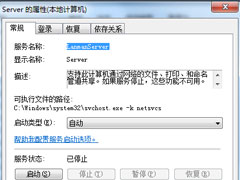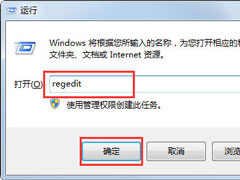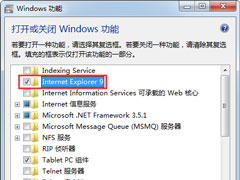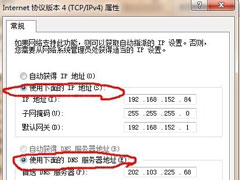Win7系统提示“explorer.exe损坏的图像”怎么解决?
时间:2019-03-11 来源:N系统大全
最近有Win7系统用户反映,电脑开机后出现提示“explorer.exe损坏的图象”,用户不知道这是怎么回事,也不知道该怎么解决,为此非常苦恼。那么,Win7系统提示“explorer.exe损坏的图像”怎么解决呢?下面,我们就一起往下看看Win7系统提示“explorer.exe损坏的图像”的解决方法。
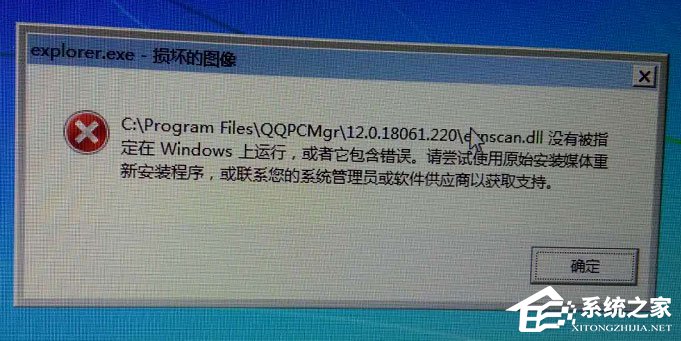
方法/步骤
1、在弹出对话框后点击确定后,电脑黑屏,但是还是有程序在运行,按住Ctrl+ALT+delete进入任务管理器;
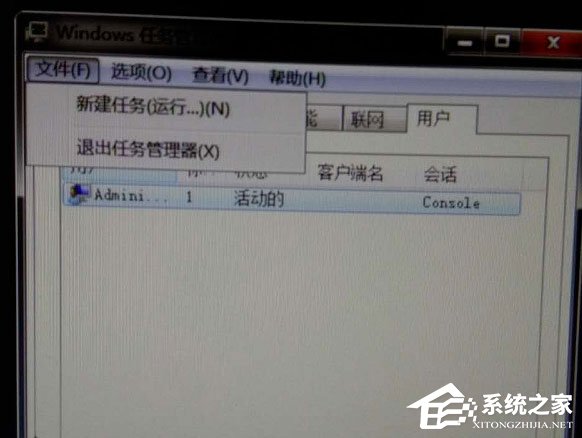
2、进入任务管理器弹出任务管理对话框,选择文件下的新建任务运行,在下面的打开中选择浏览;
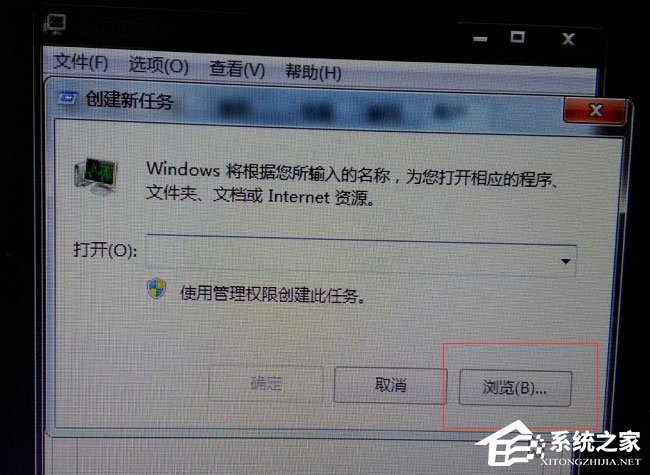
3、在浏览中选择我的电脑C盘打开C:\Program Files\QQpcmgr\12.018061.220\文件夹,找到exncan.dll这个文件;
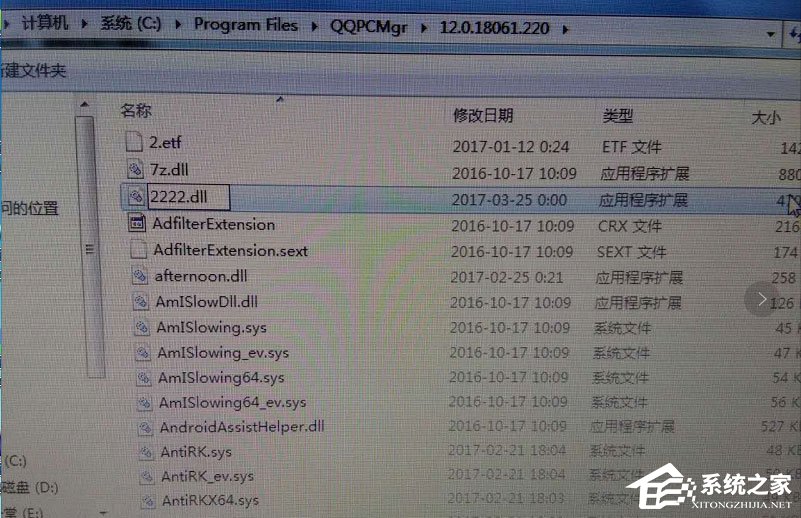
4、选中exncan.dll右击重命名,改成222.dll,然后关闭新建任务,重启电脑;
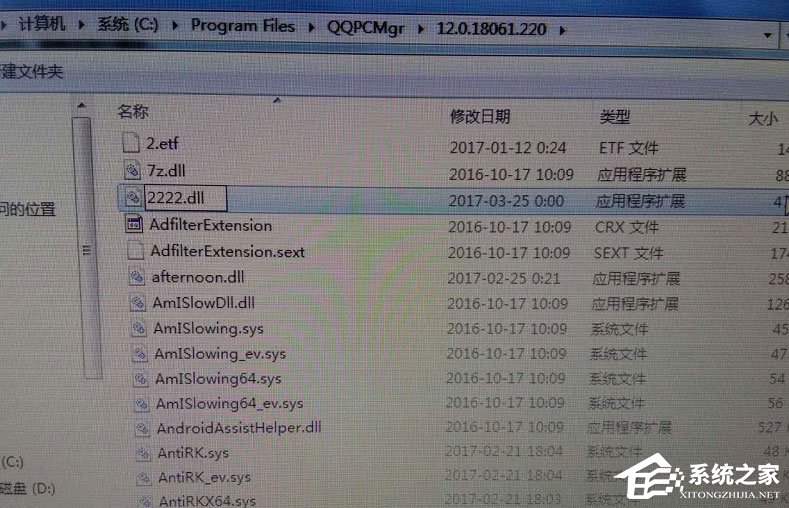
5、重启电脑之后,问题解决。
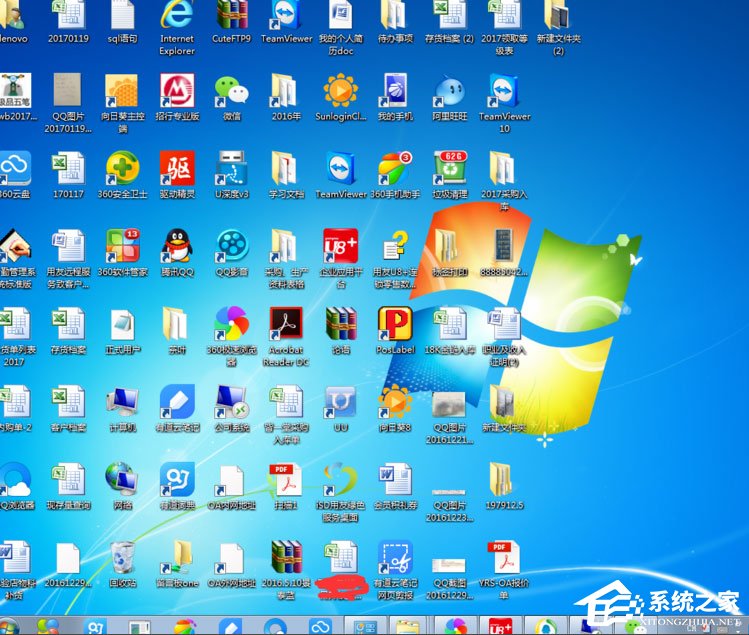
以上就是Win7系统提示“explorer.exe损坏的图像”的解决方法,按照以上方法进行操作后,相信再次开机的时候就不会再出现该提示了。
相关信息
-
-
2019/03/11
Win7系统提示“工作站服务没有启动”如何解决? -
2019/03/11
Win7系统提示“explorer.exe损坏的图像”怎么解决? -
2019/03/07
Win7 exe文件打不开怎么办?Win7 exe文件打不开的解决方法
-
-
Win7 IE浏览器不见了怎么办?Win7 IE浏览器不见了的解决方法
最近有Win7用户反映,桌面上电脑自带的IE浏览器不见了,用户将电脑进行重启,但结果还是一样,这让用户非常苦恼。那么,Win7 IE浏览器不见了怎么办呢?下面,我们就一起往下看看Win7 IE浏...
2019/03/04
-
Win7系统静态IP怎么填写?Win7系统填写静态IP的方法
相信有很大一部分用户都知道,静态IP的上网方式跟动态IP以及宽带拨号上网的方式有点不一样,使用静态IP这种上网方式的人并不多,主要是在企业、学校等网关上使用。那么,Win7系统静...
2019/03/04
系统教程栏目
栏目热门教程
- 1 Win7提示igfxhk module已停止工作怎么解决?
- 2 Win7系统开机出现checking media怎么恢复?
- 3 Win7系统如何使用ntsd命令?Win7系统使用ntsd命令的方法
- 4 Win7系统提示计算机丢失xlive.dll怎么解决?
- 5 Win7怎么关闭网络共享?Win7关闭网络共享的方法
- 6 Win7 IE浏览器不见了怎么办?Win7 IE浏览器不见了的解决方法
- 7 Win7系统资源管理器怎么打开?Win7系统资源管理器打开方法介绍
- 8 Win7声音图标不见了怎么办?Win7声音图标不见了的解决方法
- 9 Win7系统如何恢复被删除的文件?
- 10 Win7收藏夹在哪?Win7怎么找收藏夹文件路径?
人气教程排行
站长推荐
热门系统下载
- 1 电脑公司 GHOST WIN7 SP1 X64 极速体验版 V2017.12(64位)
- 2 番茄花园 GHOST XP SP3 极速装机版 V2013.12
- 3 GHOST WIN8 X64 免激活专业版 V2017.03(64位)
- 4 电脑公司 GHOST WIN7 SP1 X64 经典优化版 V2015.03(64位)
- 5 萝卜家园 GHOST WIN10 X64 旗舰稳定版 V2018.12(64位)
- 6 番茄花园 GHOST WIN7 SP1 X64 官方旗舰版 V2016.07 (64位)
- 7 萝卜家园 GHOST XP SP3 暑假装机版 V2015.07
- 8 深度技术 GHOST XP SP3 万能装机版 V2015.12
- 9 【风林火山】GHOST WIN7 SP1 X64 极速安全版 V2016.12 (64位)
- 10 萝卜家园 GHOST WIN7 SP1 X64 装机旗舰版 V2015.08(64位)